Связанные темы
- [Устранение неполадок] Сигнал WiFi часто прерывается
- [Беспроводное устройство] Как настроить кнопку WPS для включения/выключения индикаторов на роутере ASUS?
- [Беспроводное устройство] Как включить/выключить LED-индикатор на роутере ASUS?
- [Устранение неполадок] Индикатор питания на маршрутизаторе не горит (нет питания)
[Устранение неисправности] Не включается индикатор Wi-Fi на роутере ASUS
Обратитесь к руководству пользователя для того, чтобы изучить назначение каждого LED-индикатора роутера.
Найти руководства можно на официальном сайте: www.asus.com/ru/support/
Для примера взяли модель"RT-AC88U":
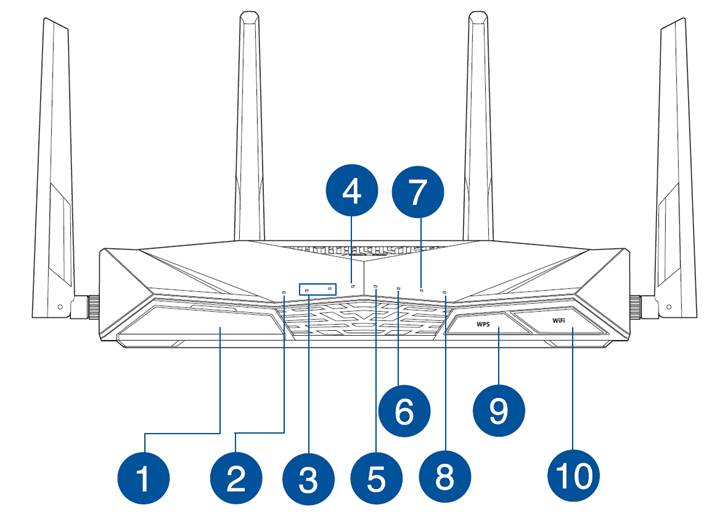
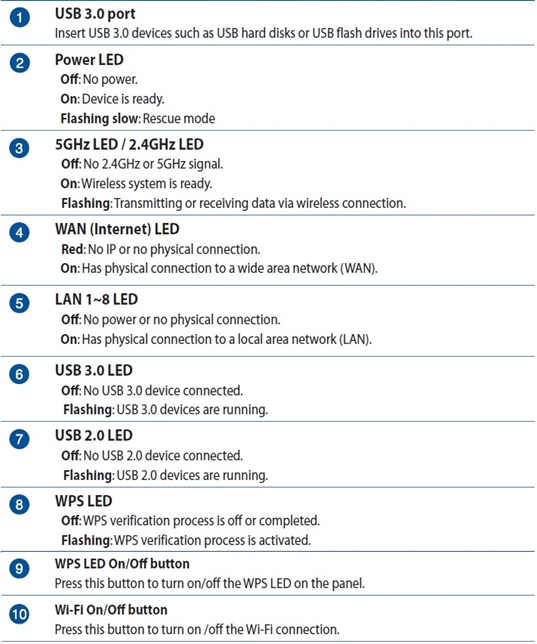
1. Убедитесь, что включили сигнал Wi-Fi специальной кнопкой на роутере.

2. Радиомодуль роутера для поддерживаемого частотного диапазона должен быть включён в веб-меню роутера (вкладка "Беспроводная сеть" - закладка "Профессионально").
Подробнее в статьях:
[Беспроводное устройство] Как войти на страницу настроек роутера (WEB UI)?
[Беспроводное устройство] Как отключить сигнал Wi-Fi?
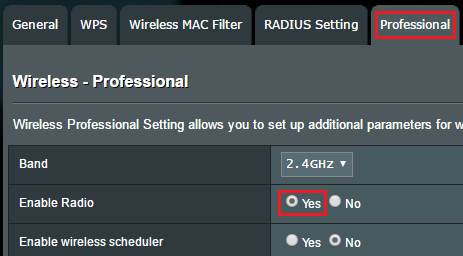
3.Обновите версию прошивки роутера до последней.
Подробнее в статьях:
[Беспроводное устройство] Как обновить прошивку на роутере ASUS до последней версии? (ASUSWRT)
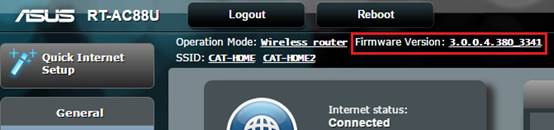
4. Выполните сброс настроек роутера на базовые.
※Внимание: по завершении сброса настроек потребуется заново ввести настройки в веб-меню роутера.
4-1 Способ стандартного сброса настроек: на оборотной стороне роутера имеется кнопка сброса. При включённом питании роутера нажмите на эту кнопку и удерживайте её нажатие в течение 5-10 секунд и, когда завершится мигание индикатора питания роутера, отпустите кнопку.
Подробнее в статье: [Беспроводное устройство] Как вернуть роутер ASUS к заводским настройкам?

4-2 Способ "жёсткого сброса" настроек: если стандартным способом выполнить сброс настроек не получится, то можно будет применить другой способ. Подробнее в статье: [Беспроводной маршрутизатор] Если стандартный сброс не сработает, выполните полный сброс настроек.